почему Spotify Говорит Оффлайн? Как решить? [Обновление 2025 года]
Вот очень неприятная часть. Вы чувствуете, что Spotify приложение утверждает то, что вы не знаете, почему Spotify говорит офлайн. Даже если у вас есть доступ в Интернет. Вы только что попробовали все, вы закрыли его, а затем снова открыли, но, похоже, это вообще не сработало. Вы также слышите Spotify скажем офлайн.
Не волнуйтесь, у нас есть решение. В этой статье мы узнаем, почему Spotify говорит офлайн и покажет вам практические шаги по исправлению этой проблемы. У нас даже есть специальное решение, которое поможет вам исправить Spotify оффлайн проблема раз и навсегда. Давайте продолжим читать!
Вам может понравиться:
Решено: простой способ исправить Spotify Проблема с медленной потоковой передачей
Как исправить Spotify Не работает (Руководство 2024 г.)
Содержание статьи Часть 1. Почему Spotify Скажем офлайн?Часть 2. Как решить Spotify Говорит офлайн-проблема?Часть 3. Как слушать Spotify Офлайн без ПремиумЧасть 4. Подводя итоги
Часть 1. Почему Spotify Скажем офлайн?
Прежде чем углубиться в решения, необходимо понять, почему Spotify говорит офлайн. Вообще говоря, мы можем легко воспроизводить любимую музыку через Spotify как только будет Wi-Fi или проводное сетевое соединение. Однако в некоторых случаях Spotify сообщит, что вы не в сети, даже если устройство поддерживает стабильное подключение к Интернету.
Есть много причин, почему Spotify говорит офлайн:
- Проблемы с Wi-Fi/сетью
- Spotify включает автономный режим
- Слабое интернет-соединение
- Ограничения брандмауэра
Есть лишь несколько объяснений, почему вы Spotify говорит проблема в автономном режиме. Хорошая новость в том, что есть кое-что, что вы можете сделать. Продолжайте читать, чтобы узнать больше об идеях, которые помогут вам преодолеть Spotify оффлайн проблема. Вы сталкивались с каким-то другим Spotify вопросы? Статья поможет клиентам исправить следующую ошибку о том, почему Spotify говорит офлайн.
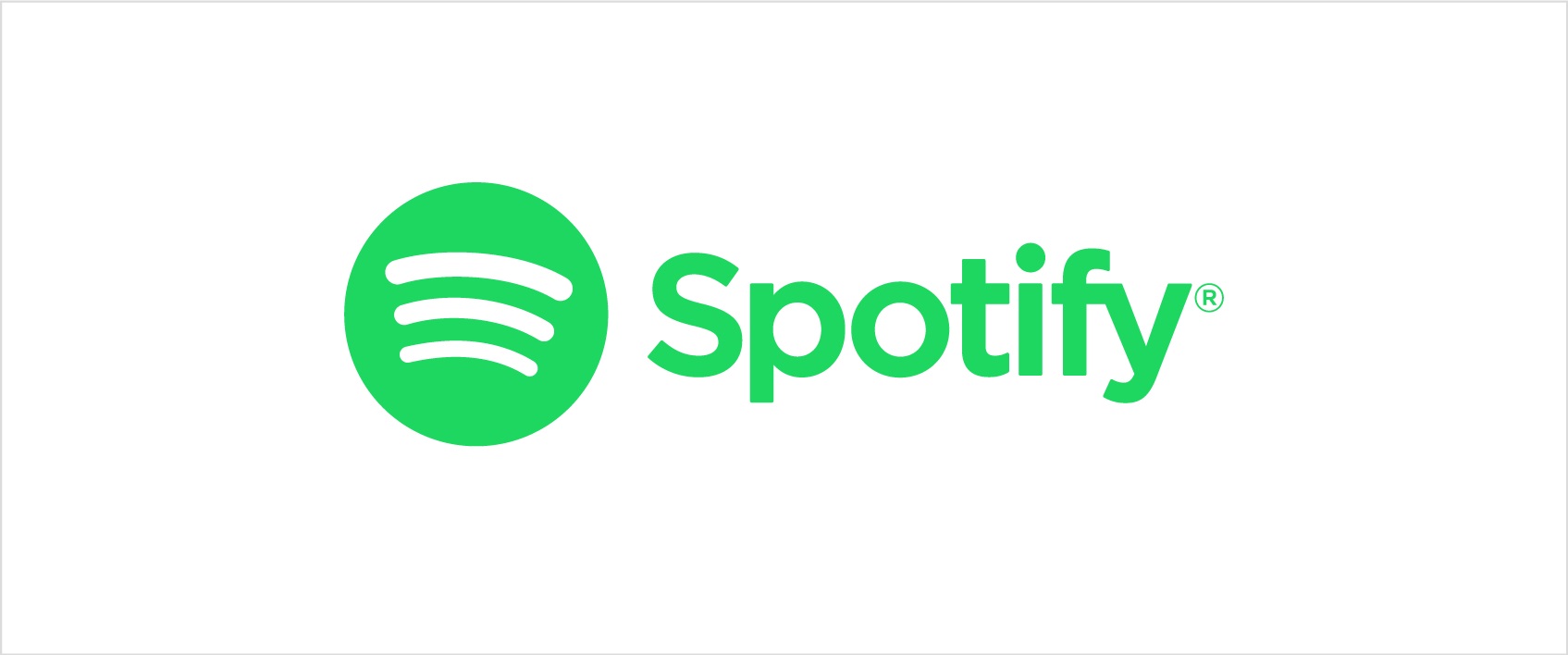
Часть 2. Как решить Spotify Говорит офлайн-проблема?
Здесь мы предлагаем вам 5 распространенных методов, каждый из которых вы можете проверить, чтобы убедиться, что Spotify говорит, что автономный режим на Android/iPhone/Mac/Windows успешно решен.
Способ 1. Пожалуйста, повторно войдите в систему Spotify
Пока ты даже не знаешь, что Spotify говорит, что в автономном режиме это произойдет, вы должны попробовать повторно войти в систему Spotify .
В онлайн-плеере:
- Нажмите на свой профиль только в левом нижнем меню и выберите «ВЫЙТИ», затем вернитесь к нему, добавив свой идентификатор и пароль.
На телефоне и планшете:
- Нажмите «Дом»> «Настройки» и прокрутите вниз, нажмите «Выйти».
Способ 2. Проверьте брандмауэр и сеть
Если вы не можете исправить свой Spotify автономная проблема после попытки варианта 1, вы можете попробовать выполнить поиск в системе и брандмауэре в качестве приложений вашего прокси-сервера, но может быть неправильно предполагать, что Spotify может привести к повреждению вашего устройства. Поэтому попробуйте решение ниже.
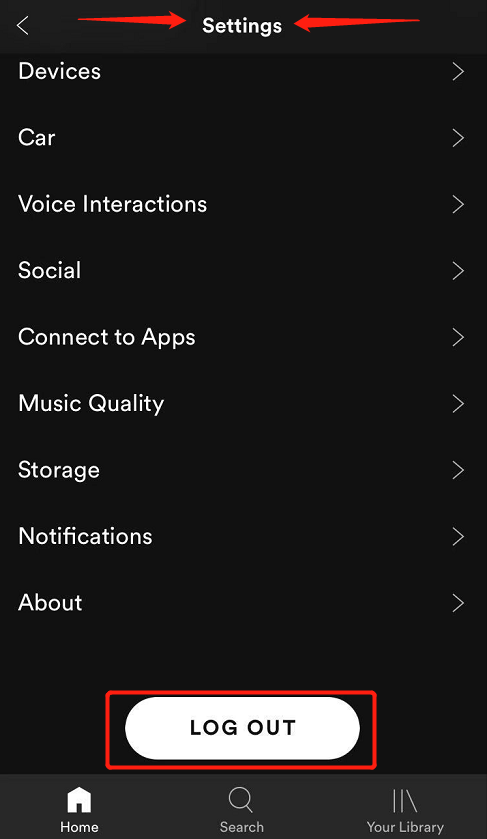
Решать Spotify говорит в автономном режиме в Windows:
- Нажмите кнопку "Изменить конфигурацию".
- Затем нажмите кнопку «выйти» при прокрутке вниз.
- Наконец, выйдите из системы и нажмите ОК.
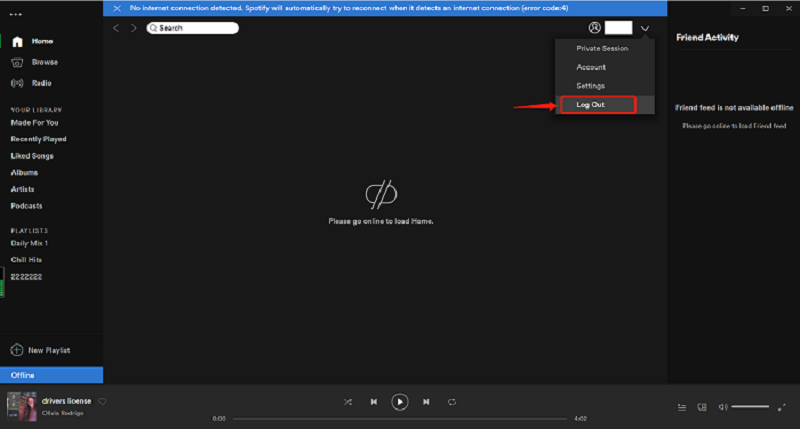
Решать Spotify говорит в автономном режиме на Mac:
- Нажмите Брандмауэр, чтобы получить к нему доступ.
- Нажмите кнопку блокировки в нижнем левом-правом углу экрана. Вам будет предложено ввести имя пользователя и пароль для администратора.
- Нажмите «Вперед», чтобы открыть окно «Защита брандмауэра», и щелкните значок «+» под «Блокировать все полученные подключения».
- Выбирать Spotify в диалоговом окне «Обзор» и нажмите «Подключиться».
Способ 3. Проверьте правильность подключения VPN
As Spotify может быть недоступен для вашего региона или страны, вам необходимо подключиться Spotify с VPN, чтобы исправить spotify оффлайн проблема. Если да, убедитесь, что VPN напрямую согласован. Вам следует проверить, как вы это делаете.
Способ 4. Убедитесь, что вы отключили автономный режим.
Когда вы включаете автономный режим, у вас будут соединения с дорожками, которые вы пометите как доступные в автономном режиме, и это может привести к Spotify предлагая любое подключение к Интернету при подключении к Wi-Fi, поэтому, если вы включите автономный режим на Spotify, вы можете следовать инструкциям ниже, чтобы отключить автономный режим. Более подробная информация о Spotify автономный режим, см.: Вот как наслаждаться Spotify Функция автономного режима!
Отключить автономный режим на Spotify iPhone:
- Нажмите кнопку «Настройки», теперь переместите переключатель автономного режима в положение «Выкл.» В настройках дисплея.
Отключить автономный режим на Spotify Android-:
- Выберите «Еще»> «Параметры», затем включите автономный режим на экране «Настройки».
Метод 5. Spotify переустановить
Переустановка может быть полезна для решения множества распространенных проблем, с которыми вы сталкиваетесь. Или для тех, кто жалуется, что Spotify пишет офлайн, попробуйте переустановить Spotify на вашем компьютере или мобильном устройстве.
Решать Spotify автономная проблема при переустановке на Mac:
- Press Spotify в строке меню, а затем Выйти Spotify.
- Откройте Finder и затем нажмите «Перейти»> «Библиотека» в строке меню.
- Откройте кэши, а затем удалите файл com.spotify.client и нажмите кнопку «Назад».
- Откройте программу помощи и удалите Spotify архив. Загрузить и активировать Spotify после этого.
Решать Spotify автономная проблема при переустановке в Windows:
- Закрыто Spotify и перейдите в Панель управления.
- Нажмите «Программы и функции» и выберите Spotify из диаграммы.
- Затем нажмите «Удалить» и прочтите инструкции на компьютере.
- Скачайте и установите Spotify сейчас.
Решать Spotify автономная проблема при переустановке на iPhone:
- Нажмите и удерживайте Spotify лаунчер приложений на главном экране, пока не трясется.
- Отключить Spotify, нажмите кнопку X на значке.
- Откройте App Store, затем проверьте и загрузите Spotify Музыкальное приложение.
- If Spotify продолжает говорить «Не в сети», даже если вы подключены к Wi-Fi, вы можете использовать пять приведенных выше решений, чтобы решить вашу проблему.
Самый простой вариант — транслировать песни с Spotify это означает, что вы действительно можете испытать Spotify музыка, если у вас было подключение к Интернету или нет.
Часть 3. Как слушать Spotify Офлайн без Премиум
Вы можете выполнить описанные выше шаги, чтобы решить Spotify говорит оффлайн проблема. Spotify считается лучшим сайтом подписки на музыку. Он нравится людям всех возрастов, потому что в нем есть разнообразный жанровый контент. Нет возможности пропустить новую музыку без Spotify не в сети. Вот почему вы должны увидеть, как можно бежать Spotify в автономном режиме.
Кстати, раскрывая потенциал оффлайна Spotify музыка никогда не была проще благодаря замечательным функциям TunesFun Spotify Music Converter. С TunesFun Spotify Music ConverterВы можете скачать Spotify песни, плейлисты и альбомы и воспроизводить их офлайн в любое время и в любом месте.

Самый простой способ транслировать свои собственные Spotify треки использовать TunesFun Spotify Music Converter. Лучше всего использовать это программное обеспечение, и вам не придется подписываться на него. Spotify Премиум аккаунт. Чтобы получить доступ к своим любимым трекам и плейлистам, вы можете Spotify счет.
Как указано на картинке, TunesFun Spotify Music Converter имеет множество удивительных преимуществ. С помощью этого инструмента вы можете скачать свои любимые Spotify музыку в автономном режиме и слушайте ее в автономном режиме в любое время и в любом месте. Нажмите кнопку ниже, чтобы попробовать бесплатно прямо сейчас!
Приведенные ниже инструкции научат вас, как можно транслируйте свои треки и плейлисты в автономном режиме с помощью TunesFun Spotify Music Converter. Вот как это сделать:
Шаг 1. Загрузите и установите TunesFun Spotify Music Converter на вашем устройстве.
Шаг 2. Прикрепите нужный альбом или плейлист, просто скопировав URL-файл.
Шаг 3. Вставьте его в поле преобразования в приложении.

Шаг 4. Выберите нужный формат файла.

Шаг 5. Запустите преобразование, нажав кнопку «Конвертировать» на правой стороне устройства.

Шаг 6. Подождите, пока файл завершится.
Spotify Платная версия позволяет воспроизводить песни только на трех разных устройствах. Из-за различных Управление цифровыми правами безопасности, вы можете выполнить это только на Spotify программное обеспечение, но и исправить spotify говорит офлайн. Благодаря TunesFun Spotify Music Converter, теперь вы можете переместить любую Spotify один альбом, включая список воспроизведения в файл MP3/AAC/WAV/FLAC, и воспроизводить его в автономном режиме.
Часть 4. Подводя итоги
Вышеизложенное - это то, что обсуждается в этой статье о том, почему Spotify говорит офлайн и 5 распространенных решений проблемы Spotify говорю оффлайн проблема. Если у вас есть другие эффективные методы, поделитесь ими с нами. Для удобства мы также предоставляем бесплатный способ - скачать Spotify файлы через TunesFun Spotify Music Converter чтобы вы могли слушать Spotify в любое время и в любом месте. Нажмите здесь, чтобы попробовать это программное обеспечение бесплатно прямо сейчас!
Оставить комментарий